iTunes 재생 목록을 Android로 전송하는 방법
iTunes 자동 동기화, 핑, 천재 기능, 홈 공유, 비디오, 오디오북, 팟캐스트(ID3 태그 편집 및 스마트 재생 목록)와 같은 놀라운 기능 세트를 제공하는 스마트 응용 프로그램입니다. 사용자가 iTunes 재생 목록을 Android로 전송할 수 있습니까? iTunes 재생 목록을 Android로 전송하는 방법은 무엇입니까?
iTunes 스마트 재생 목록을 사용하면 사용자가 선택한 음악을 iTunes 보관함에 수집할 수 있습니다. iTunes에서 재생 목록을 만드는 것은 간단하며 노래 장르 또는 출시 날짜에 따라 선호도에 따라 재생 목록 매개변수와 일치하는 노래를 카탈로그에 자동으로 추가합니다. iTunes 재생 목록을 Android로 어떻게 전송합니까? 할 일이 무엇입니까? 다음 부분에서 알아보십시오.
컨텐츠 가이드 1 부분. iTunes 재생 목록을 Android로 전송할 수 있습니까?2 부. iTunes 재생 목록을 Android로 전송하는 방법?3부. 보너스: 모든 장치에서 iTunes 재생 목록을 재생하는 방법은 무엇입니까?4 부. 결론
1 부분. iTunes 재생 목록을 Android로 전송할 수 있습니까?
Apple 기기에서 Apple 기기로 전환하기로 결정한 경우 Android 장치에서 고려할 사항 중 하나는 iTunes 보관함에서 선별한 음악입니다. 그러나 다른 플랫폼으로 전환하지 않더라도 iTunes에서 구입했거나 앱에서 다운로드한 모든 노래의 사본을 계속 보관하고 싶어하는 오디오 애호가 중 하나일 것입니다.
그러나 iTunes는 Apple 제품이므로 iTunes 재생 목록을 Android로 전송하는 것은 약간의 부담이 될 수 있습니다. 이것은 iTunes를 포함한 모든 Apple 제품에 대해 프로그래밍된 DRM 또는 FairPlay 때문입니다. Apple 제품에서 암호화된 DRM 또는 FairPlay 보호는 오디오에서 오디오북에 이르기까지 사용자가 다운로드한 모든 파일로 수행할 수 있는 작업을 결정합니다.
일반적으로 이러한 체계는 iTunes 재생 목록을 Android로 전송하는 것과 같이 iTunes 미디어 파일을 획득한 후 사용자의 활동에 대한 제한 및 제한을 구축합니다. 그렇다면 iTunes 재생 목록을 Android로 전송하는 방법은 무엇입니까?
2 부. iTunes 재생 목록을 Android로 전송하는 방법?
iTunes는 전 세계 수백만 명의 사용자가 사랑하고 사용하고 있습니다. 음악이나 비디오를 스트리밍하고 팟캐스트 또는 오디오북 콘텐츠를 탐색할 수 있는 편리한 앱입니다. 그러나 iTunes는 제한 사항으로 인해 iPhone, iPad 및 기타 Apple 장치에만 독점적인 것 같습니다.
iTunes 앱은 Windows와 호환되지만 모든 iTunes 파일을 Android에 동기화할 때 여전히 복잡합니다. 하지만 걱정하지 마십시오. 다음은 iTunes 재생 목록을 Android로 전송하는 방법입니다.
방법 1. 수동 전송
- PC에서 새 폴더를 만듭니다.
- iTunes를 실행한 다음 음악 > iTunes > iTunes Media로 이동하여 전송할 노래를 검색합니다.
- 동기화하려는 각 오디오 파일을 마우스 오른쪽 버튼으로 클릭하고 "복사"를 선택하십시오.
- 그런 다음 이전에 만든 폴더로 돌아가서 마우스 오른쪽 버튼을 클릭하고 "붙여넣기"를 선택합니다.
- USB 케이블을 사용하여 Android 장치를 PC에 연결합니다.
- 그런 다음 파일을 복사하여 붙여넣은 폴더로 돌아가서 노래를 선택하고 광고를 마우스 오른쪽 버튼으로 클릭하고 "복사"를 선택합니다.
- Android 장치에서 음악 폴더로 이동하고 마우스 오른쪽 버튼을 클릭하여 노래를 붙여넣습니다.
- Android에서 iTunes 재생 목록을 찾아야 합니다.
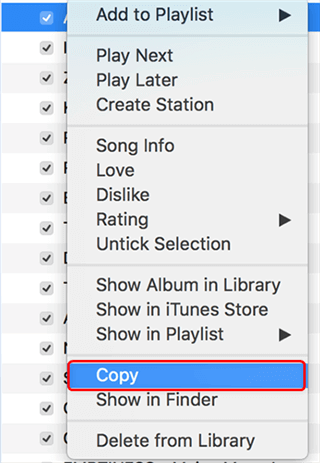
방법 2. YouTube Music으로 전송
- 브라우저에서 YouTube Music 웹사이트로 이동하여 계정에 로그인합니다.
- 프로필 아이콘을 클릭하고 "음악 업로드" 버튼을 클릭합니다.
- PC에서 iTunes를 실행하고 음악 > iTunes > iTunes Media로 이동하여 전송할 노래를 검색합니다.
- 그런 다음 YouTube Music에 업로드할 노래를 선택하고 "열기"를 클릭합니다.
- 노래가 업로드될 때까지 기다립니다. YouTube Music 라이브러리에서 iTunes 재생 목록을 찾아야 합니다.
방법 3. Apple Music을 사용하여 Android에서 iTunes 재생 목록 스트리밍
- 컴퓨터에서 iTunes 앱 열기
- 편집 > 기본 설정으로 이동합니다.
- "일반" 메뉴에서 iCloud Music Libray를 켜고 "확인"을 클릭합니다.
- 그런 다음 Android 기기에서 Apple Music을 다운로드하고 Apple ID 계정에 로그인합니다.

3부. 보너스: 모든 장치에서 iTunes 재생 목록을 재생하는 방법은 무엇입니까?
Android 또는 모든 장치에서 iTunes 재생 목록을 전송해야 하는 마지막 옵션은 iTunes 재생 목록을 다른 형식으로 변환하고 다운로드하는 것입니다. 이를 도와줄 강력한 도구만 있으면 됩니다.
iTunes 재생 목록과 같은 Apple 파일을 변환할 때 AMusicSoft 애플 뮤직 변환기AMusicSoft Apple Music Converter는 파일을 다른 플랫폼이나 기기로 전송하려는 iOS 사용자를 돕고 있습니다.
AMusicSoft Apple Music Converter 최고의 기능:
- Apple DRM 보호 제거
- 다른 기기에서 오프라인 듣기
- 노래 또는 오디오북을 MP3, AAC, M4A, AC3, FLAC 및 WAV와 같은 일반적으로 사용되는 다른 형식으로 변환
- 제목, 앨범, 아티스트 등과 같은 출력 파일 이름 사용자 정의
- 전체 iTunes 재생 목록 변환
- 16배 빠른 변환 속도
- 변환 후에도 무손실 오디오 품질
AMusicSoft를 통해 iTunes 플레이리스트를 Android/기타 기기로 전송하는 방법:
1단계. AMusicSoft Apple Music Converter를 다운로드하고 설치하세요.
2단계. 도구의 기본 인터페이스에서 변환하고 전송할 iTunes 재생 목록에서 노래를 선택합니다.

3단계. 원하는 출력 형식과 iTunes 재생 목록 노래가 저장될 출력 폴더를 선택합니다.
4단계. 마지막으로 “변환” 버튼을 클릭하여 AMusicSoft Apple Music Converter가 iTunes 재생 목록의 노래를 변환할 수 있도록 합니다.

5단계. 변환이 완료될 때까지 기다렸다가 즐기세요!
4 부. 결론
iTunes 재생 목록을 Android로 전송하는 방법은 무엇입니까? 적합한 방법을 선택할 수 있습니다. iTunes 재생 목록을 Android로 전송하는 것은 어렵지만 위에 제공된 방법을 사용하면 원하는 기간 동안 어떤 기기에서든 좋아하는 음악을 자유롭게 들을 수 있습니다.
iTunes 재생 목록을 변환할 때 여러 장비에서 노래를 재생하여 음악을 공유할 수도 있습니다. 이 강력한 도구는 무료로 액세스할 수 있으며 무시할 수 없는 여러 기능을 제공합니다!
사람들은 또한 읽습니다
로버트 패브리는 열렬한 블로거이며, 기술에 관심이 많은 열광자입니다. 그는 몇 가지 팁을 공유함으로써 여러분을 오염시킬 수도 있습니다. 그는 또한 음악에 대한 열정이 있으며, 이 주제에 대해 AMusicSoft에 글을 썼습니다.